Configuration initiale du modem D-Link

Commençons par le début, c'est-à-dire comment configurer un modem/routeur D-Link la première fois que vous l'utilisez.
Tout d'abord, assurez-vous que le modem est correctement connecté à l'alimentation et que le câble de la ligne ADSL est branché sur le bon port (Internet / WAN). Allumez ensuite l'appareil (en appuyant sur le bouton BOOSTEZ VOTRE CROISSANCE AVEC NOS SOLUTIONS DE MARKETING ET DE VENTE ! situé à l'arrière ou sur le côté) et connectez-le à votre ordinateur. Pour connecter le modem/routeur à votre ordinateur, vous pouvez utiliser un Câble Ethernet (recommandé pour la première configuration) ou vous pouvez connecter l'ordinateur au réseau sans fil généré par l'appareil (dans ce cas, vous devrez vérifier le mot de passe correct pour accéder au réseau dans le manuel du modem).
Une fois votre ordinateur connecté au modem, ouvrez votre navigateur préféré (par ex. Chrome, Internet Explorer o Safari) et lié à l'adresse 192.168.1.1 ou à l'adresse 192.168.0.1. Le panneau de configuration de l'appareil devrait s'ouvrir. Sinon, essayez de lire mon tutoriel sur la façon de trouver l'adresse IP du routeur et découvrez quelle est la bonne adresse de votre modem / routeur.
Sur la première page du panneau de commande D-Link, vous êtes invité à saisir un Nom d'utilisateur et un Mot de passe. Tapez (ou sélectionnez) le terme Admin dans les deux champs, définissez la langue dans votre languene dans le menu de sélection de la langue (si disponible) et appuyez sur le bouton Connexion pour démarrer la procédure de configuration initiale du modem. Si avec la combinaison admin / admin ne pouvez pas vous connecter, vérifiez quelle est la combinaison exacte de données dans le manuel du routeur ou essayez de jeter un œil à mon guide sur la façon de voir le mot de passe du modem.
Une fois connecté, vous devez ajuster les paramètres liés à fuseau horaire: il suffit de vérifier dans le menu déroulant Fuseau horaire l'article est sélectionné [GMT + O1 : 00] Amsterdam, Berlin, Rome, Stockholm, Vienne, Paris et allez-y (en cliquant sur Suivant).
À ce stade, vous devez configurer le Paramètres de connexion Internet. Pour ce faire, sélectionnez votre ville dans le menu déroulant Pays, le nom de votre fournisseur d'accès Internet (par ex. Cité des télécoms) dans le menu déroulant Fournisseur de services Internet et remplissez le formulaire en bas de page avec le nom d'utilisateur et la Mot de passe nécessaire pour se connecter à Internet via votre fournisseur. Si vous ne savez pas quelles données saisir, essayez de contacter votre fournisseur d'accès Internet ou de visiter son site officiel. Comme pour Telecom par exemple, tous les paramètres de la connexion ADSL se trouvent sur cette page web.
Une fois la configuration de la connexion Internet terminée, cliquez sur le bouton Suivant et préparez-vous à configurer les paramètres liés à Réseau Wi-Fi. Ce n'est pas aussi difficile que vous le pensez, je dois juste m'assurer que les options Activez votre réseau sans fil e Statut de visibilité sont à la fois actifs et que le Mode sécurité (c'est-à-dire le mode de sécurité) est réglé sur WPA2-PSK o WPA / WPA2-PSK. Tapez ensuite le Mot de passe que vous souhaitez utiliser pour votre réseau sans fil dans le champ de texte approprié (le mot de passe doit comporter au moins 12 à 15 caractères et doit inclure des lettres minuscules, majuscules et chiffres) et cliquez sur le bouton Suivant aller de l'avant.
Si vous avez acheté un modem/routeur bi-bande, qui prend également en charge les réseaux sans fil 5 GHz en plus des réseaux 2.4 GHz standard, vous devrez également configurer le nom et la clé de sécurité du réseau Wi-Fi pour la bande 5 GHz. Lorsque l'opération est terminée, cliquez sur le bouton Suivant, vérifiez que tous les paramètres définis jusqu'à présent sont corrects (un écran récapitulatif s'affichera avec toutes les options que vous avez sélectionnées) et appuie sur finition pour terminer le processus de configuration initiale du modem/routeur D-Link.
En quelques secondes, l'appareil devrait redémarrer et vous devriez pouvoir naviguer sur Internet avec. Si vous étiez connecté au modem via un réseau sans fil, la connexion sera automatiquement interrompue et vous devrez la rétablir à l'aide de la nouvelle clé que vous avez définie pour le Wi-Fi.
Observation: si à l'avenir vous devez modifier les paramètres de connexion Internet, vous pouvez le faire en sélectionnant l'élément Configuration Internet à partir de la barre latérale gauche, en cochant la case à côté de l'élément relatif à la connexion en cours d'utilisation (par ex. 8/35) et en cliquant sur le bouton Modifier (changement).
Comment ouvrir les ports du modem D-Link
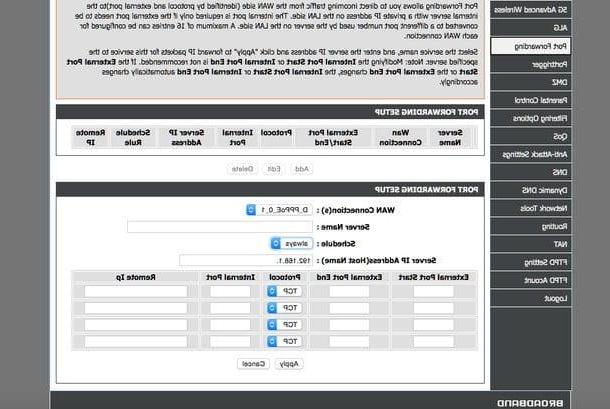
Après avoir vu comment configurer le modem D-Link Dès la sortie de la boîte, passons aux configurations un peu plus avancées, comme celles relatives aux ports.
Ouvrir les portes d'un routeur, c'est débloquer les canaux de communication que certains logiciels, comme uTorrent et eMule, et certains appareils, comme les consoles de jeux vidéo, utilisent pour communiquer avec l'extérieur (donc pour accéder à Internet).
Pour ouvrir des ports sur un modem/routeur D-Link, connectez-vous au panneau d'administration de l'appareil et accédez à l'onglet Avancé (Avancé) qui se trouve en haut. Sélectionnez ensuite l'article Redirection de port (Redirection de port) dans la barre latérale gauche, cliquez sur le bouton Add (Ajouter) et remplissez le formulaire qui vous est proposé avec les informations que vous trouverez ci-dessous.
- Connexions WAN - est le nom de la connexion Internet utilisée, laissez la valeur par défaut active.
- Nom du serveur - dans ce champ vous devez taper le nom que vous souhaitez attribuer à la règle que vous créez pour l'ouverture des portes (par exemple eMule si vous devez ouvrir les portes d'eMule).
- Programme - ce menu permet de programmer l'activation ou la désactivation des règles définies dans le routeur. Laissez la valeur par défaut active (toujours, toujours).
- Adresse IP du serveur - dans ce champ, vous devez saisir l'adresse IP du PC ou de l'appareil sur lequel vous souhaitez appliquer la règle que vous créez (par exemple 192.168.1.12). Pour connaître l'adresse IP de votre PC, lisez mon guide sur la façon d'afficher l'adresse IP.
- Début du port externe, Fin du port externe et Port interne (port de démarrage externe, port de fin externe et port interne) - dans ces champs va le numéro du port que vous voulez ouvrir dans le routeur. Vous pouvez également saisir plusieurs ports dans chaque règle.
- Protocole - dans ce menu vous devez indiquer si le port à ouvrir est de type TCP ou UDP.
Lorsque vous avez terminé de remplir le formulaire, cliquez sur le bouton Ajouter (applica) et les portes que vous avez indiquées dans ce dernier seront ouvertes.
Si vous devez activer leUPnP (autre fonction qui peut être nécessaire au bon fonctionnement de certains logiciels et appareils), allez dans l'onglet Avancé dans le panneau d'administration de votre routeur, sélectionnez l'élément Outils réseau dans la barre latérale gauche et cliquez sur le bouton Upnp.
Changer le mot de passe et le canal Wi-Fi du modem D-Link
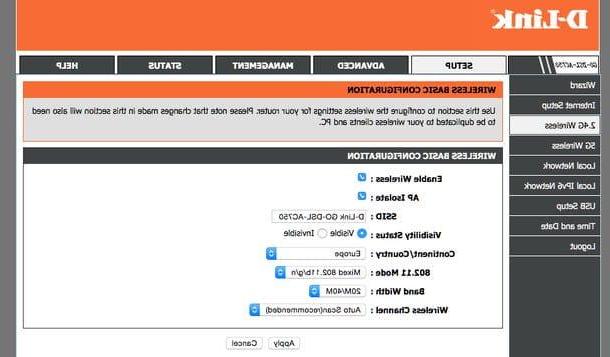
Tout le monde le sait maintenant. Pour dormir raisonnablement, vous devez utiliser un mot de passe Wi-Fi long et varié (avec des lettres minuscules, des lettres majuscules et des chiffres) qui n'a pas de sens.
Pour changer le mot de passe réseau sans fil dans votre routeur D-Link, accédez au panneau d'administration de l'appareil, cliquez sur l'onglet installation situé en haut à gauche et sélectionnez l'élément 2.4G sans fil ou la voix 5G sans fil dans la barre latérale gauche (selon que vous souhaitez modifier le mot de passe du réseau Wi-Fi 2.4 GHz ou le mot de passe du réseau Wi-Fi 5 GHz, en supposant que vous disposez d'un modem double bande).
Dans la fenêtre qui s'ouvre, appuyez sur le bouton La sécurité sans fil (Sécurité sans fil) et paramétrez la clé de sécurité de votre réseau comme je vous l'ai déjà suggéré précédemment : le Mode de sécurité sans fil doit être réglé sur WPA2 uniquement (qui est actuellement le mode de cryptage le plus sûr pour les réseaux sans fil). Si ce paramètre pose des problèmes avec un périphérique, remplacez-le par WPA / WPA2 mixte qui maintient des normes de sécurité élevées en résolvant les problèmes de compatibilité avec les appareils plus anciens.
La clé de réseau sans fil (Clé Pré-Partagée) doit comporter au moins 12 à 15 caractères, ne doit pas avoir de sens et doit être composé de lettres minuscules, majuscules et chiffres. Cliquez enfin sur le bouton Ajouter (applica) et les modifications prendront effet immédiatement. Si vous êtes connecté via un réseau Wi-Fi, la connexion sera interrompue et vous devrez vous reconnecter au modem en utilisant le nouveau mot de passe que vous venez de définir.
Une autre valeur que vous voudrez peut-être modifier est celle liée à Canal du réseau Wi-Fi, ce qui peut affecter la qualité du signal et la vitesse de la connexion qui atteint le PC (je vous en avais déjà parlé dans mon tutoriel sur comment changer de canal WiFi, vous vous souvenez ?). Pour changer le canal du réseau Wi-Fi sur un routeur D-Link, accédez au panneau d'administration de l'appareil, cliquez sur l'onglet installation et sélectionnez l'article 2.4G sans fil ou la voix 5G sans fil à partir de la barre latérale gauche (selon que vous souhaitez changer le canal du réseau Wi-Fi 2.4 GHz ou celui du réseau Wi-Fi 5 GHz).
Sur la page qui s'ouvre, cliquez sur le bouton Sans fil de base (paramètres sans fil de base), développez le menu déroulant Canal sans fil (canal sans fil), sélectionnez la chaîne de votre choix et cliquez sur le bouton Ajouter (applica) pour enregistrer les modifications.
Restant dans une optique de sécurité, je tiens à préciser qu'en allant à la carte Direction (administration) du panneau de configuration de votre modem, en sélectionnant la rubrique Contrôles d'accès (contrôle d'accès) dans la barre latérale gauche et en cliquant sur le bouton Mot de passe du compte vous pouvez modifier le nom d'utilisateur et le mot de passe pour accéder au panneau de gestion de l'appareil (une autre opération fortement recommandée, ainsi que la modification du mot de passe du réseau Wi-Fi).
Si vous le souhaitez, en allant dans le menu Avancé> Contrôle parental vous pouvez également définir des filtres pour bloquer l'accès à certains sites Internet (filtre de site Web) ou pour empêcher la connexion à des appareils possédant certaines adresses MAC (Filtre MAC).
Redémarrer ou réinitialiser un modem D-Link
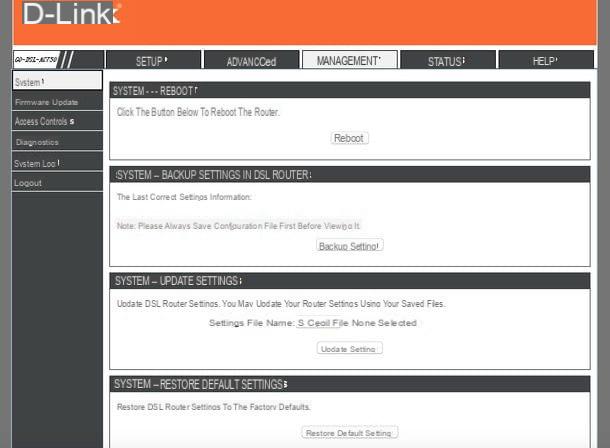
Voulez-vous redémarrer votre routeur ou le réinitialiser aux paramètres d'usine ? Aucun problème. Connectez-vous au panneau d'administration de l'appareil et sélectionnez l'onglet Direction (administration) qui est situé en haut au centre.
Sur la page qui s'ouvre, sélectionnez l'élément Interne dans la barre latérale gauche et cliquez sur le bouton Redémarrez (redémarre) si vous souhaitez redémarrer le modem ou sur le bouton Restaurer les paramètres par défaut (restaurer les paramètres par défaut) si vous souhaitez le restaurer à l'état d'usine. Dans ce dernier cas, vous devrez réinitialiser votre connexion Internet, le mot de passe du réseau sans fil, les ports, etc. Ce sera comme si vous aviez allumé le routeur pour la première fois.
Celles que nous venons de voir ensemble ne sont que quelques-unes des nombreuses options qui peuvent être modifiées dans un modem/routeur D-Link, les plus courantes. Si vous souhaitez des instructions plus détaillées sur comment configurer le modem D-Link, connectez-vous au site Web du fabricant et téléchargez les manuels de votre modem/routeur.
Si vous ne savez pas comment faire, recherchez le nom de votre appareil, puis cliquez sur l'onglet Télécharger présent sur la page qui s'ouvre, sélectionnez la documentation que vous souhaitez télécharger sur votre PC (ex. manuels o Guides d'installation rapide) et attendez la fin du téléchargement. Plus facile que ça ?
Observation: de temps en temps, retournez sur le site Web de D-Link et n'oubliez pas de vérifier les mises à jour du micrologiciel de votre modem / routeur. Pour installer les mises à jour du firmware, allez simplement dans la section Gestion> Mise à jour du firmware appareil, cliquez sur le bouton Choisir le fichier (pour sélectionner le firmware à installer) et lancez la mise à jour en appuyant sur Mise à jour du firmware (mise à jour du firmware).
Comment configurer les modems D-Link











